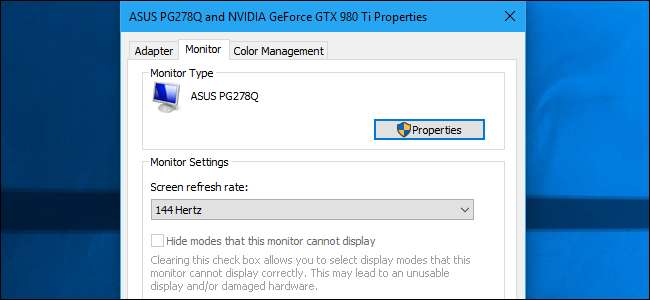
Obnovovací frekvence je počet aktualizací monitoru každou sekundu o nové obrázky. Například obnovovací frekvence 60 Hz znamená, že se displej aktualizuje 60krát za sekundu. Vyšší obnovovací frekvence vede k hladšímu obrazu.
Proč je důležité aktualizovat sazby
Změna obnovovací frekvence byla důležitější u starších monitorů CRT, kde by nízká obnovovací frekvence ve skutečnosti měla za následek viditelné blikání displeje při jeho aktualizaci. Vyšší obnovovací frekvence eliminoval vizuální blikání .
Na moderním plochém LCD monitoru neuvidíte žádné blikání s nižší obnovovací frekvencí. Vyšší obnovovací frekvence však vede k mnohem plynulejšímu obrazu. Proto drahé monitory určené pro hraní her propagují vysoké obnovovací frekvence, jako je 144 Hz nebo 240 Hz, což je velký pokrok oproti obnovovací frekvenci 60 Hz typického počítače. Rozdíl je pro nás znatelný i při pohybu myší po obrazovce.
Maximální obnovovací frekvence, kterou můžete použít, závisí na vašem monitoru. Levnější monitory obecně podporují nižší obnovovací frekvenci než dražší monitory. Pokud máte k počítači připojeno více monitorů, každý z nich má vlastní samostatné nastavení obnovovací frekvence.
Když nakupování monitoru , vyšší obnovovací frekvence je obvykle lepší, ale není vždy nejdůležitější hledat. Existují další důležité aspekty, jako je doba odezvy, přesnost barev a pozorovací úhel monitoru. Vždy však chcete použít nejvyšší obnovovací frekvenci, kterou váš monitor podporuje.
Obecně by moderní počítače měly automaticky vybrat nejlepší a nejvyšší obnovovací frekvenci pro každý monitor, který připojíte. Ne vždy se to stane automaticky, takže možná budete muset obnovit obnovovací frekvenci ručně.
Jak změnit obnovovací frekvenci v systému Windows 10
Chcete-li změnit obnovovací frekvenci displeje ve Windows 10, klikněte pravým tlačítkem na plochu a vyberte příkaz „Nastavení zobrazení“.
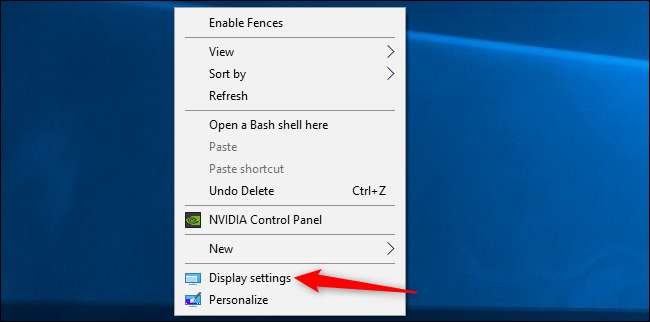
V pravém podokně posuňte trochu dolů a pokračujte kliknutím na odkaz „Pokročilé nastavení zobrazení“.
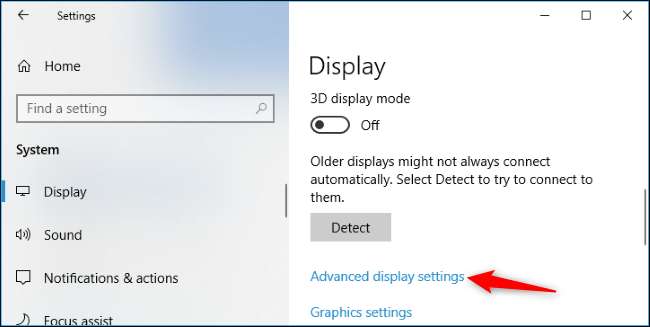
Klikněte na odkaz „Vlastnosti grafického adaptéru“ pod displejem, který chcete konfigurovat zde.

Klikněte na kartu „Monitor“ v okně vlastností, které se zobrazí, a poté vyberte požadovanou obnovovací frekvenci z pole „Obnovovací frekvence obrazovky“. Pokračujte kliknutím na „OK“. Vaše změna se okamžitě projeví.
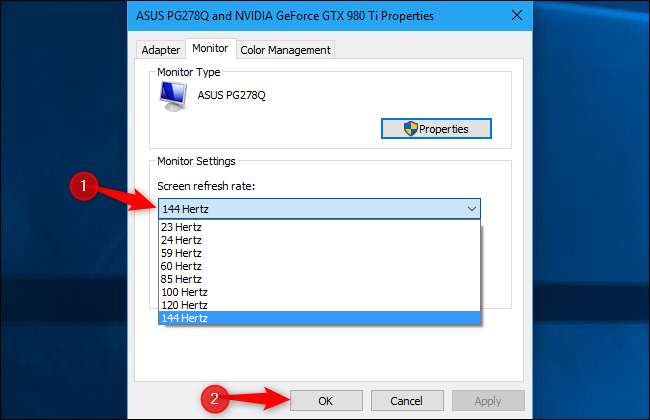
Jak změnit obnovovací frekvenci v systému Windows 7
Chcete-li změnit obnovovací frekvenci monitoru ve Windows 7, klikněte pravým tlačítkem na plochu a poté vyberte příkaz „Rozlišení obrazovky“.
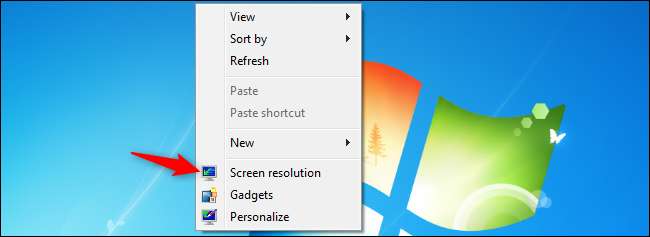
Pokud máte k počítači připojeno více displejů, zde vyberte ten, který chcete konfigurovat. Chcete-li změnit jeho nastavení, klikněte na odkaz „Pokročilá nastavení“.
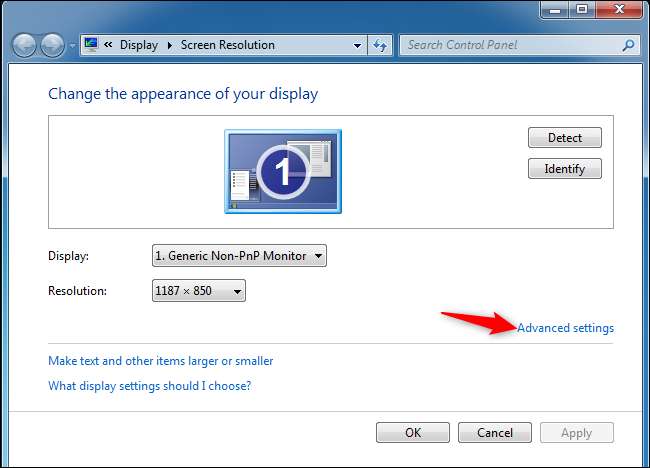
Klikněte na kartu „Monitor“ a poté v poli „Obnovovací frekvence obrazovky“ vyberte požadovanou obnovovací frekvenci. Kliknutím na „OK“ uložte provedené změny. Windows se okamžitě přepnou na novou obnovovací frekvenci.
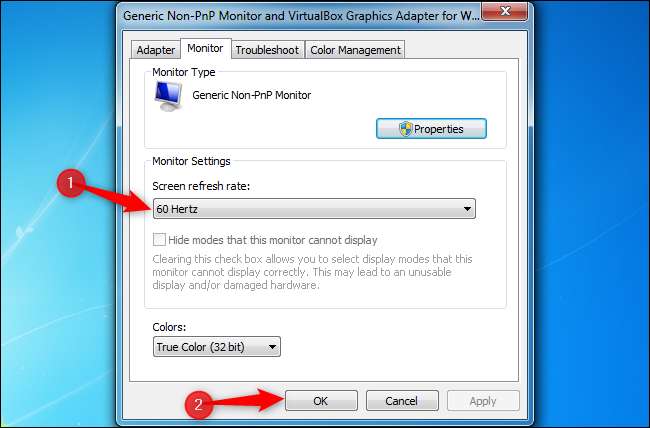
Co dělají „Skrýt režimy, které tento monitor nedokáže zobrazit“?
Pod možností „Obnovovací frekvence obrazovky“ uvidíte také zaškrtávací políčko „Skrýt režimy, které tento monitor nedokáže zobrazit“. V mnoha případech bude tato možnost zobrazena šedě a zde uvedené možnosti jsou jediné, které můžete vybrat.
V některých případech je tato možnost k dispozici a odškrtnutím políčka „Skrýt režimy, které tento monitor nedokáže zobrazit“ zobrazíte další možnosti obnovovací frekvence obrazovky. Jinými slovy, zobrazí se možnosti, které váš monitor tvrdí, že nemůže podporovat.
Tyto možnosti s vaším monitorem pravděpodobně nebudou fungovat a pokud je vyberete, může se vám zobrazit prázdná obrazovka nebo chybová zpráva. Varování Windows to může dokonce poškodit váš monitor. Pokud nevíte, co děláte, nedoporučujeme s tímto nastavením hrát.
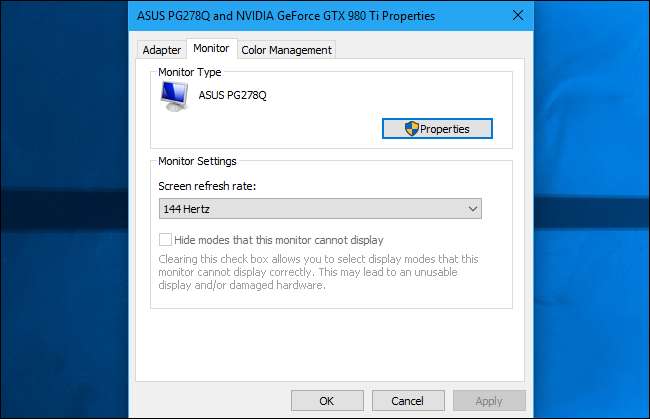
Pokud nemůžete zvolit obnovovací frekvenci, víte, že váš monitor podporuje
Systém Windows by měl automaticky zobrazovat všechny obnovovací frekvence, které váš monitor podporuje. Pokud nevidíte obnovovací frekvenci, kterou vaši monitorovací inzerenti jako možnost v systému Windows podporují, možná budete muset udělat nějaké řešení problémů.
Možná budete muset aktualizujte grafické ovladače k povolení vyšších obnovovacích frekvencí. Nebo pokud používáte kabel s pomalým displejem, který nemá dostatek dat pro displej s vysokým rozlišením a vysokou obnovovací frekvencí, možná budete potřebovat lepší kabel. Zde je několik dalších tipy pro získání obnovovací frekvence, kterou vaše reklama inzeruje.
PŘÍBUZNÝ: Jak vyrobit monitor 120 Hz nebo 144 Hz s jeho inzerovanou obnovovací frekvencí







